- 密码保护:免费下载百度文库的办法
- win7/win10/win11打印机共享修复
- 密码保护:使用微博作为图床
- 密码保护:下载统编版电子教材的方法
- MIUI+官网没有下载按钮,怎么下载安装正版MIUI+,一招教会你
- 删除被保护的excel密码
- 如何删除“此电脑”里没用的图标/快捷方式?
- PDF有修改口令(密码权限)怎么编辑,pdf去密码
- 怎么删除VLC media player播放过的直播源地址
- 密码保护:关于cntv下载视频后打开花屏的处理办法
- 一键清理系统垃圾.bat
- 密码保护:统考大学英语B和计算机试题和答案
- 如何优雅的给女朋友表白
- 密码保护:免费下载各大音乐网站vip音乐
- WordPress文章部分内容加密的设置方法!
- 提取网页里面全部所有链接的方法
- 密码保护:一些忍不住收藏的网站
- CentOS7 安装远程桌面
- feed43让没有rss的网站支持rss订阅
- 下载小鹅通视频的方法
- 让浏览器支持访问教师资格证网站
- 在Vmvare虚拟机下用CentOS7搭建SRS直播服务器
- 彻底关闭win10自动更新
- wordpress出现script-loader:2678错误的解决办法
- excel密码清除
- PR剪辑键盘快捷键
- 100个程序员的梗
- 网页水平或垂直翻转镜像特效
- 程序员接私活平台大全
- WordPress头部代码优化:去除wpemojiSettings代码
- 如何下载微信视频号中的视频?
- 给年轻人的40条建议,值得学习
- 曙光服务器阵列卡损坏怎么办
- 忘记火绒安全软件的密码怎么办?
- 抖音去水印的方法
- 批量删除新浪微博的方法
- Chrome安装插件报错问题
- 能上QQ不能打开网页的解决办法(修复LSP和DNS即可)
- 怎么禁止家庭版win10自动安装软件?
- 计算机程序设计艺术4卷全
- 安装Adobe程序无法初始化。请下载 Adobe Support Advisor 检测该问题。
- 我为什么认为智联招聘是垃圾网站(骚扰网站)
- 亚洲人类图学院-使用说明书
- 将VSCode设置成中文语言环境
- 关于explorer.exe报错的问题
- 爱奇艺视频转码工具
- 西南大学18秋《0289课堂教学艺术》机考大作业
- Microsoft Office Excel中vbe6ext.olb不能被加载的解决方法:
- lofter发布本地视频的办法
- 通过新浪微博图片反查上传者信息
- 学历和学位的含义
- 愿
- 网页禁止复制的解决办法
- 作家龙应台作品《目送》
- 生活小技巧
- 密码保护:利用代码破解宝塔面板使用专业版
- 论语(仁、义、礼、智、信)分类整理
- CentOS安装宝塔面板
- 睡不着,手链弄丢了
- 如何培养你学习时的专注能力
- 发布了一条说说
- Excel常用快捷键
- 用Excel抽奖
- 论语全文
- 各大 IT 公司的架构图
- 今天是捕鱼达人
- 找回UCcenter创始人密码
- discuz登录ucenter没反应怎么办
- 虚拟主机建立多个网站
- 教师资格考试备考常用素材积累
- 非师范生考教师资格证究竟有啥用?
- 超简单的vbs代码
- 西大教学论
- 西大课程论
- 教学论常见名词
- 教育学简答题
- 常用360浏览器插件下载
- 让整个网站变成灰色的方法
- 2017年度普通高等学校本科热门专业统计分析
- game two
- html5_meta常用属性
- edius更换序列号的方法
- 一个人开始废掉的3种迹象
- android_system_structure
- 首届中英steam创新国际大赛(重庆及西南邀请赛)赛前指导教师第二场专项培训会
- wordpress全站启用https
- 正在配置Microsoft Office 的解决办法
- 毛概问答
- 自定义百度网盘提取密码
- 解除网页复制限制
- 密码保护:安装 xilisoft Video Converter Ultimate后无法注册解决方法
- 这十年
- 设置打印机共享
- 动图演示:教你无限试用百度网盘
- 自定义百度网盘分享密码
- 不用Ps!在线制作高大上的文字云图形
- 最小的录屏软件
- 隐藏wordpress后台位置
- 分享图片
- 配置Java环境变量
- 重庆培训机构有哪些?
- 常用6大静态博客系统
- 几种可以免费托管静态网站的服务对比
- Wappalyzer:在线网站技术分析工具
- 程序员和工程师有什么不一样?
- 百度站长平台工具链接自动推送方法
- Android SDK 在线更新镜像服务器资源
- Android的系统架构
- 博客大事记
- 密码保护:免费下载百度文库的办法
- win7/win10/win11打印机共享修复
- 密码保护:使用微博作为图床
- 密码保护:下载统编版电子教材的方法
- MIUI+官网没有下载按钮,怎么下载安装正版MIUI+,一招教会你
- 删除被保护的excel密码
- 如何删除“此电脑”里没用的图标/快捷方式?
- PDF有修改口令(密码权限)怎么编辑,pdf去密码
- 怎么删除VLC media player播放过的直播源地址
- 密码保护:关于cntv下载视频后打开花屏的处理办法
- 一键清理系统垃圾.bat
- 密码保护:统考大学英语B和计算机试题和答案
- 如何优雅的给女朋友表白
- 密码保护:免费下载各大音乐网站vip音乐
- WordPress文章部分内容加密的设置方法!
- 提取网页里面全部所有链接的方法
- 密码保护:一些忍不住收藏的网站
- CentOS7 安装远程桌面
- feed43让没有rss的网站支持rss订阅
- 下载小鹅通视频的方法
- 让浏览器支持访问教师资格证网站
- 在Vmvare虚拟机下用CentOS7搭建SRS直播服务器
- 彻底关闭win10自动更新
- wordpress出现script-loader:2678错误的解决办法
- excel密码清除
- PR剪辑键盘快捷键
- 100个程序员的梗
- 网页水平或垂直翻转镜像特效
- 程序员接私活平台大全
- WordPress头部代码优化:去除wpemojiSettings代码
- 如何下载微信视频号中的视频?
- 给年轻人的40条建议,值得学习
- 曙光服务器阵列卡损坏怎么办
- 忘记火绒安全软件的密码怎么办?
- 抖音去水印的方法
- 批量删除新浪微博的方法
- Chrome安装插件报错问题
- 能上QQ不能打开网页的解决办法(修复LSP和DNS即可)
- 怎么禁止家庭版win10自动安装软件?
- 计算机程序设计艺术4卷全
- 安装Adobe程序无法初始化。请下载 Adobe Support Advisor 检测该问题。
- 我为什么认为智联招聘是垃圾网站(骚扰网站)
- 亚洲人类图学院-使用说明书
- 将VSCode设置成中文语言环境
- 关于explorer.exe报错的问题
- 爱奇艺视频转码工具
- 西南大学18秋《0289课堂教学艺术》机考大作业
- Microsoft Office Excel中vbe6ext.olb不能被加载的解决方法:
- lofter发布本地视频的办法
- 通过新浪微博图片反查上传者信息
- 学历和学位的含义
- 愿
- 网页禁止复制的解决办法
- 作家龙应台作品《目送》
- 生活小技巧
- 密码保护:利用代码破解宝塔面板使用专业版
- 论语(仁、义、礼、智、信)分类整理
- CentOS安装宝塔面板
- 睡不着,手链弄丢了
- 如何培养你学习时的专注能力
- 发布了一条说说
- Excel常用快捷键
- 用Excel抽奖
- 论语全文
- 各大 IT 公司的架构图
- 今天是捕鱼达人
- 找回UCcenter创始人密码
- discuz登录ucenter没反应怎么办
- 虚拟主机建立多个网站
- 教师资格考试备考常用素材积累
- 非师范生考教师资格证究竟有啥用?
- 超简单的vbs代码
- 西大教学论
- 西大课程论
- 教学论常见名词
- 教育学简答题
- 常用360浏览器插件下载
- 让整个网站变成灰色的方法
- 2017年度普通高等学校本科热门专业统计分析
- game two
- html5_meta常用属性
- edius更换序列号的方法
- 一个人开始废掉的3种迹象
- android_system_structure
- 首届中英steam创新国际大赛(重庆及西南邀请赛)赛前指导教师第二场专项培训会
- wordpress全站启用https
- 正在配置Microsoft Office 的解决办法
- 毛概问答
- 自定义百度网盘提取密码
- 解除网页复制限制
- 密码保护:安装 xilisoft Video Converter Ultimate后无法注册解决方法
- 这十年
- 设置打印机共享
- 动图演示:教你无限试用百度网盘
- 自定义百度网盘分享密码
- 不用Ps!在线制作高大上的文字云图形
- 最小的录屏软件
- 隐藏wordpress后台位置
- 分享图片
- 配置Java环境变量
- 重庆培训机构有哪些?
- 常用6大静态博客系统
- 几种可以免费托管静态网站的服务对比
- Wappalyzer:在线网站技术分析工具
- 程序员和工程师有什么不一样?
- 百度站长平台工具链接自动推送方法
- Android SDK 在线更新镜像服务器资源
- Android的系统架构
- 博客大事记
win7/win10/win11打印机共享修复
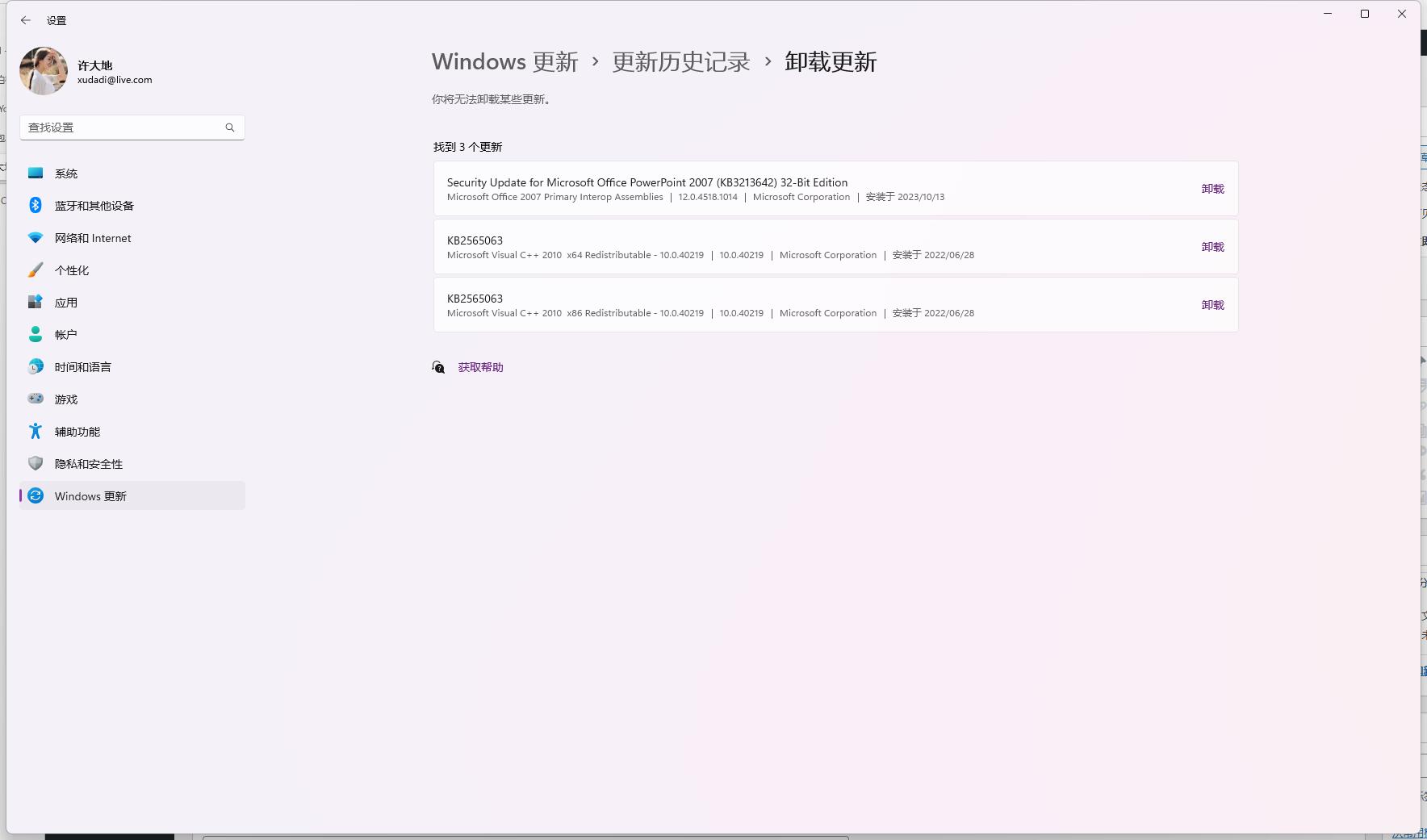
打开控制面板,找到windows更新,把能删除的补丁尽量删除了,删除补丁后重启电脑,然后下载win10/win11打印机修复工具
下载链接:FixPrintSpoolerbat.zip – 蓝奏云 (lanzouj.com)
运行fix-printer.bat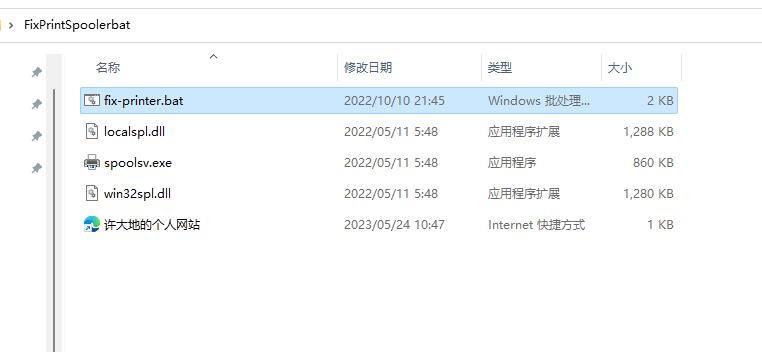

密码保护:使用微博作为图床
密码保护:下载统编版电子教材的方法
MIUI+官网没有下载按钮,怎么下载安装正版MIUI+,一招教会你
打开小米官网商城,
https://www.mi.com/service/notebook/drivers/A11
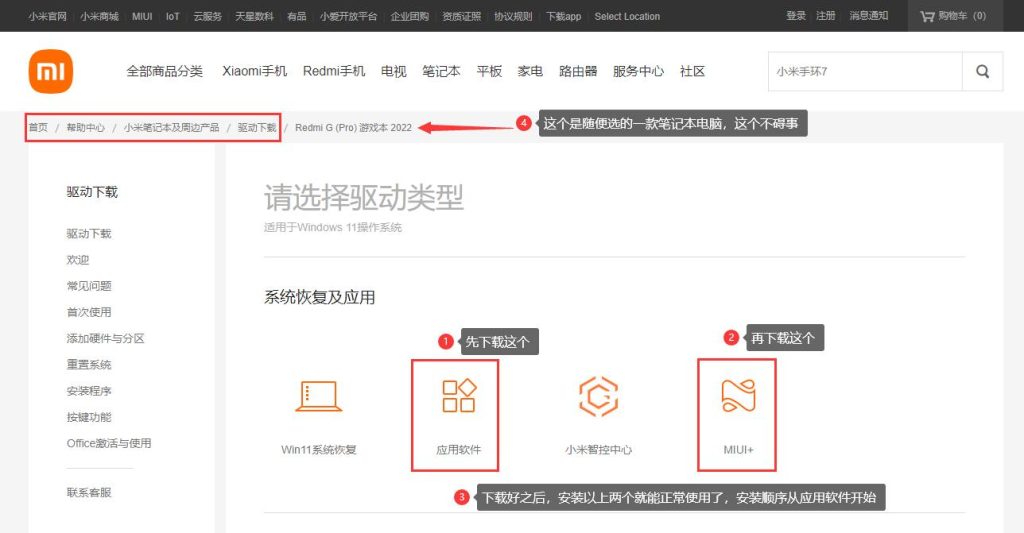
删除被保护的excel密码
把excel文件后缀.xlsx格式更改为.rar
解压文件,进入xl文件夹
进入worksheets文件夹
右键点击第一个文件sheet1,选择记事本打开
点击查找按钮,输入protect点击查找下一个
删除点击保存关闭文件夹。
回到文件主界面,点击确定。
回到文件夹,把文件压缩后改格式并重新命名为.xlsx
更改完毕重新打开文件
点击表格上方的审阅,点击保护工作表可以看到密码就被清除了